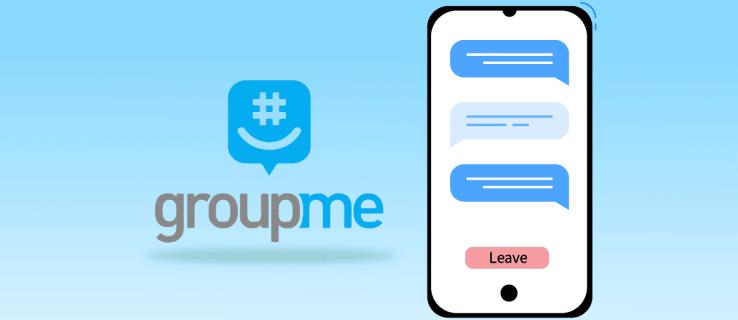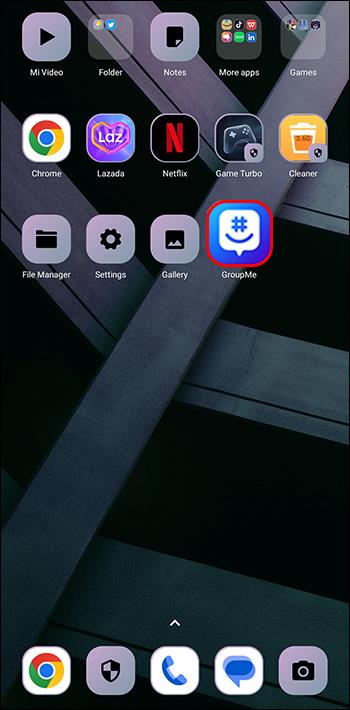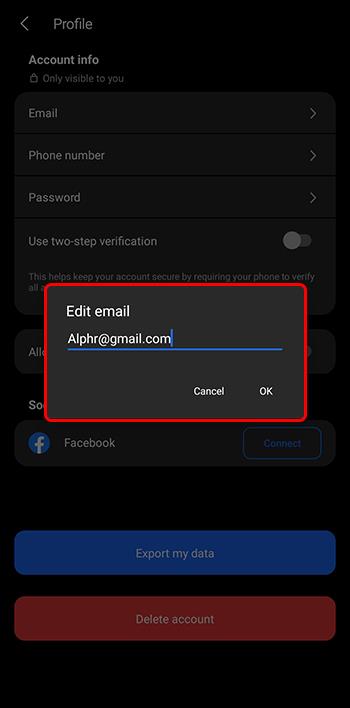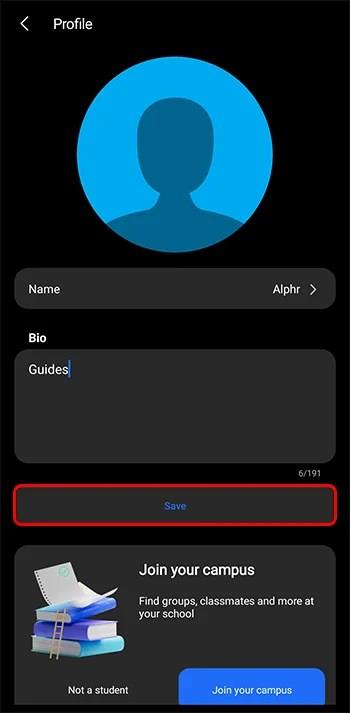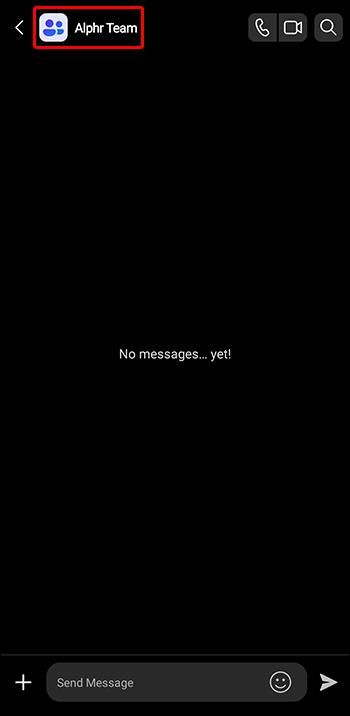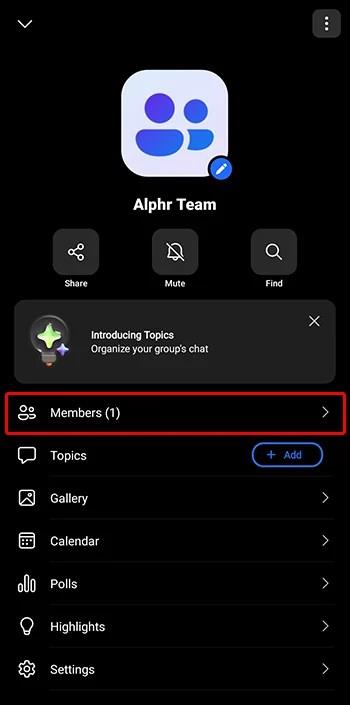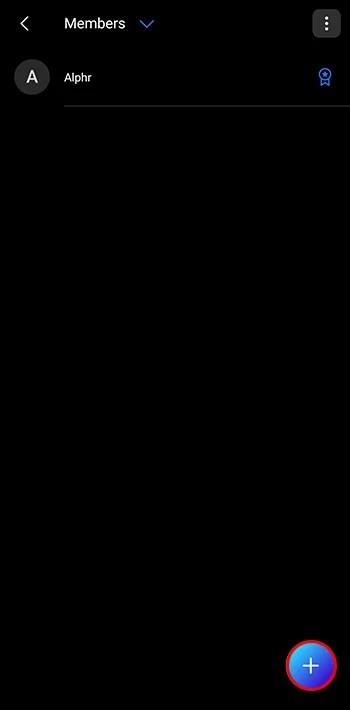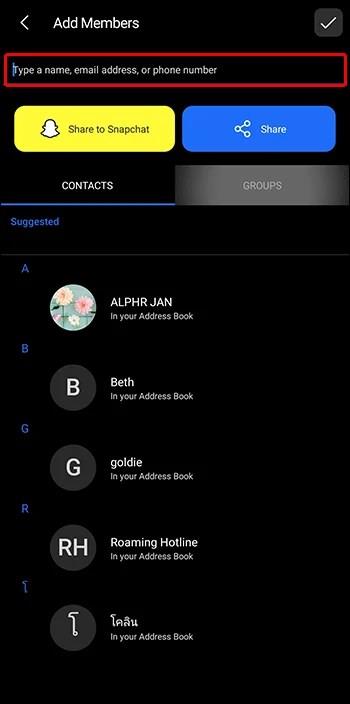Εάν είστε τακτικός χρήστης του GroupMe, θα πρέπει να ενημερώσετε τα στοιχεία επικοινωνίας σας εάν αποφασίσετε να αλλάξετε τη διεύθυνση email σας. Διαφορετικά, ενδέχεται να χάσετε ενημερώσεις, μηνύματα ή άλλες σημαντικές πληροφορίες. Ευτυχώς, μπορείτε να ενημερώσετε τα προσωπικά σας στοιχεία με λίγα μόνο εύκολα βήματα.
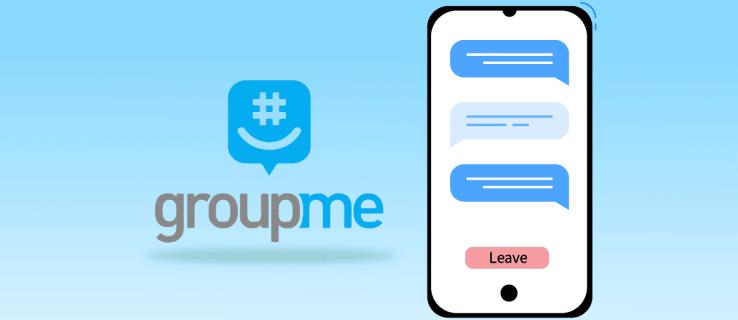
Διαβάστε παρακάτω για να μάθετε περισσότερα σχετικά με τον τρόπο αλλαγής του email σας με το GroupMe.
Ενημερώστε τη διεύθυνση email σας
Όπως αναφέρθηκε, η αποτυχία ενημέρωσης της διεύθυνσης email σας στο GroupMe μπορεί να προκαλέσει προβλήματα. Όχι μόνο θα χάσετε να μάθετε εάν κάποιος συμμετέχει ή αποχωρεί από την ομάδα, αλλά δεν θα ξέρετε πότε κάποιος ενημερώνει την εικόνα του προφίλ του. Το GroupMe σάς στέλνει ειδοποιήσεις μέσω email για σημαντικές αλλαγές για να σας κρατά ενήμερους.
Για να ενημερώσετε τη διεύθυνση email σας, ακολουθήστε αυτά τα βήματα εάν χρησιμοποιείτε συσκευή Android ή iPhone:
- Ανοίξτε την εφαρμογή GroupMe στη συσκευή σας.
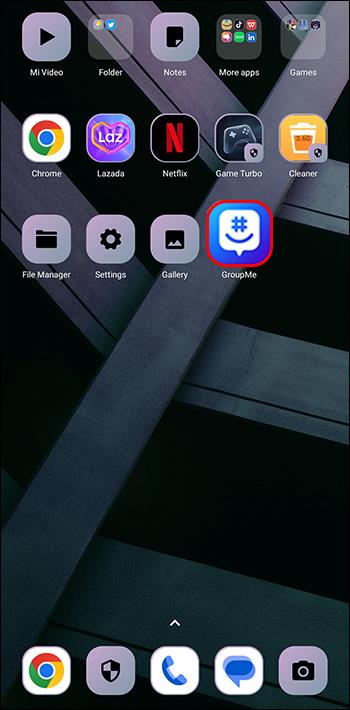
- Μεταβείτε στην εικόνα του προφίλ σας.

- Πατήστε «Προφίλ» και μετά επιλέξτε «Email».

- Εισάγετε τη διευθύνση του ηλεκτρονικού ταχυδρομείου σας.
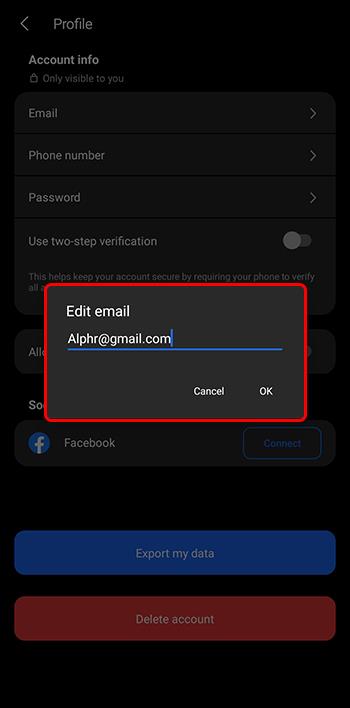
Το GroupMe θα σας ειδοποιήσει για τις αλλαγές που κάνατε στον λογαριασμό στέλνοντας email στον νέο σας λογαριασμό. Δεν χρειάζεται να κάνετε τίποτα άλλο με το email. Είναι απλώς για να σας ειδοποιήσουμε ότι κάνατε τις αλλαγές με επιτυχία.
Μπορείτε επίσης να αλλάξετε το email στο πρόγραμμα περιήγησής σας εάν χρησιμοποιείτε το GroupMe εκεί. Η διαδικασία είναι η ίδια:
- Το μόνο που έχετε να κάνετε είναι να βεβαιωθείτε ότι είστε συνδεδεμένοι στο λογαριασμό σας.
- Κάντε κλικ στην εικόνα του avatar.

- Επιλέξτε «Προφίλ» και ενημερώστε τα στοιχεία σας.

- Όταν τελειώσετε, κάντε κλικ στο "Αποθήκευση".
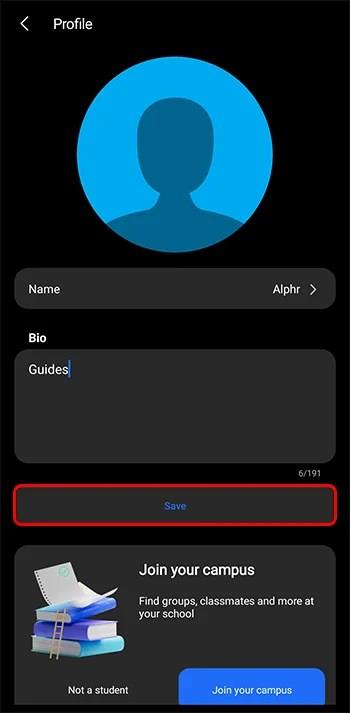
Και αυτό είναι το μόνο που χρειάζεται να κάνετε. Θα σας σταλεί ένα email σχετικά με τις αλλαγές.
Προσθήκη email (Επικοινωνία)
Μπορείτε επίσης να στείλετε email στο GroupMe για να προσθέσετε το άτομο στην ομάδα.
- Το μόνο που έχετε να κάνετε είναι να ανοίξετε τη συνομιλία και να επιλέξετε το avatar της ομάδας στην κορυφή.
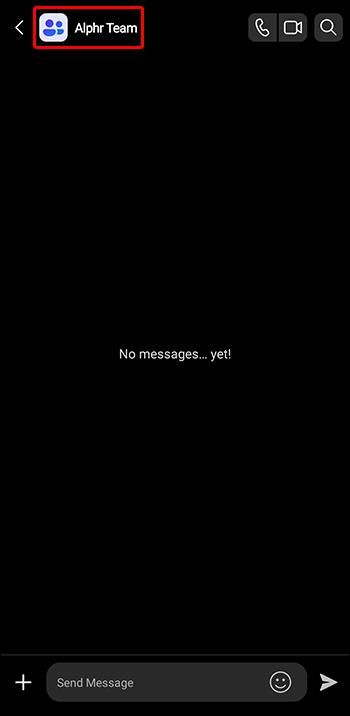
- Επιλέξτε «Μέλη»
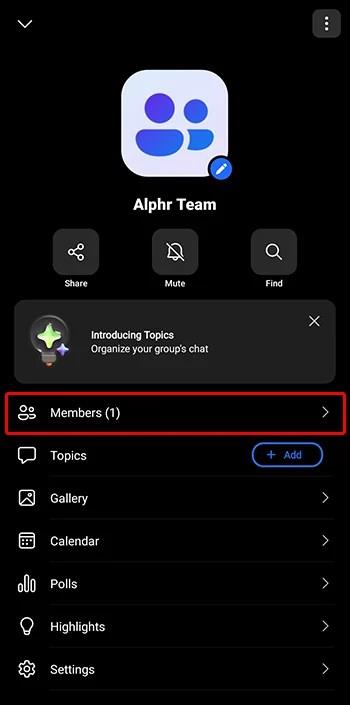
- Πατήστε στο εικονίδιο + και επιλέξτε "Προσθήκη μελών".
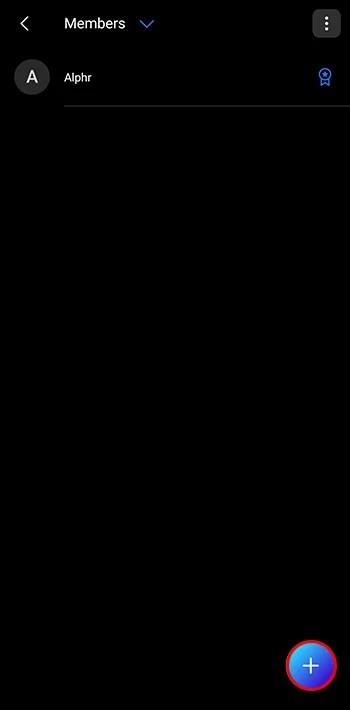
- Προσθέστε το όνομα και το email του ατόμου που θέλετε να προσθέσετε στην ομάδα.
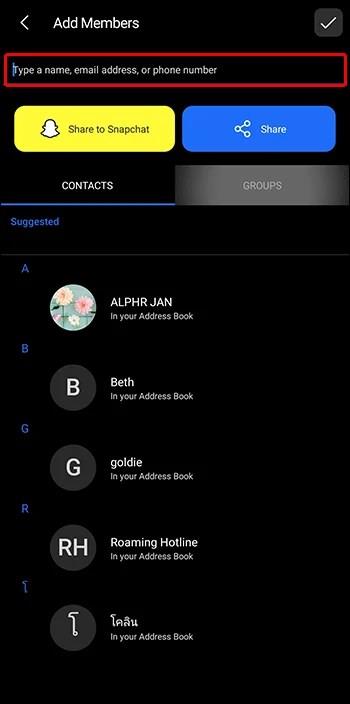
Γιατί να αλλάξετε το email σας;
Υπάρχουν πολλοί λόγοι για τους οποίους μπορεί να θέλετε να αλλάξετε τη διεύθυνση email σας. Ας υποθέσουμε ότι έχετε έναν λογαριασμό με τομείς όπως το Yahoo, το Hotmail ή το AOL. Σε αυτή την περίπτωση, μπορεί να μην είναι κατάλληλο σε επαγγελματικό πλαίσιο. Γιατί; Είναι παλιό και μπορεί να σημαίνει ότι είστε πίσω από την εποχή. Η χρήση email με αυτούς τους τομείς για προσωπική χρήση είναι εντάξει, αλλά μπορεί να φαίνεστε ξεπερασμένοι σε επαγγελματικό περιβάλλον.
Εάν ο λογαριασμός σας έχει παραβιαστεί ή παραβιαστεί ή εάν πιστεύετε ότι η ταυτότητά σας μπορεί να απειληθεί, πιθανότατα θα θέλετε να αλλάξετε τον λογαριασμό σας. Όποιος κι αν είναι ο λόγος, είναι υπέροχο να γνωρίζετε ότι μπορείτε εύκολα να ενημερώσετε αυτές τις πληροφορίες στον λογαριασμό σας στο GroupMe.
Βήματα για να αλλάξετε το email σας
Ίσως χρειαστεί να ενημερώσετε το email σας, αλλά χρειάζεστε βοήθεια για να μάθετε από πού να ξεκινήσετε. Λάβετε υπόψη τα ακόλουθα προτού ενημερώσετε τις πληροφορίες του GroupMe:
- Επιλέξτε έναν κατάλληλο πάροχο email
Το Gmail, το iCloud, το Outlook ή το Zoho Mail είναι εξαιρετικές επιλογές. Το Gmail είναι ο πιο δημοφιλής πάροχος email παγκοσμίως. Ωστόσο, μπορείτε να εξετάσετε τις επιλογές και να δείτε ποια λειτουργεί καλύτερα για εσάς. Σκεφτείτε γιατί χρειάζεστε το email και σταθμίστε τα πλεονεκτήματα και τα μειονεκτήματα κάθε παρόχου. Για παράδειγμα, σκεφτείτε έναν πάροχο που παρέχει έλεγχο ταυτότητας δύο παραγόντων, ο οποίος θα σας βοηθήσει να διατηρήσετε τον λογαριασμό σας ασφαλή. Εξετάστε το ενδεχόμενο να έχετε δύο εκδοχές, μία για φίλους και οικογένεια και μία άλλη για αλληλεπιδράσεις με άτομα από την εργασία σας. Φροντίστε να σκεφτείτε τι χρειάζεστε και να σταθμίσετε τις επιλογές σας.
- Δημιουργήστε έναν καλό κωδικό πρόσβασης
Αφού επιλέξετε τον νέο σας τομέα, θυμηθείτε να δημιουργήσετε έναν σύνθετο κωδικό πρόσβασης και αποφύγετε τη χρήση του ίδιου κωδικού πρόσβασης που σχετίζεται με τον παλιό σας λογαριασμό email. Στην πραγματικότητα, μην χρησιμοποιείτε κωδικό πρόσβασης που σχετίζεται με οποιαδήποτε άλλη υπηρεσία ή συνδεθείτε. Αυτό ακολουθεί την καλύτερη πρακτική αυτού που ονομάζεται διαχείριση προνομιακής πρόσβασης.
Μερικές χρήσιμες συμβουλές κατά την αλλαγή του email σας
Μην χρησιμοποιείτε αυτόματες απαντήσεις
Μην ενεργοποιείτε τις αυτόματες απαντήσεις. Ορισμένοι προτείνουν την αυτόματη απάντηση για να δώσετε νέες πληροφορίες σχετικά με τη διεύθυνσή σας ως εφεδρικό. Μπορεί να είναι χρήσιμο να ειδοποιήσετε άλλους, αλλά θα ενημερώσει επίσης τους πωλητές ανεπιθύμητης αλληλογραφίας ή ανεπιθύμητης αλληλογραφίας για τον νέο σας λογαριασμό και αυτές είναι πληροφορίες που δεν θέλετε να διαδώσετε. Επιπλέον, ίσως θέλετε να ενημερώσετε μόνο ορισμένα άτομα που επικοινωνούν μαζί σας για τον νέο σας λογαριασμό. Ως εκ τούτου, μπορεί να υπάρχουν καλύτερες επιλογές από την ενεργοποίηση των αυτόματων απαντήσεων για ορισμένα άτομα. Αντίθετα, μπορείτε να ενημερώσετε τα άτομα που γνωρίζετε ότι έχετε αλλάξει τον λογαριασμό email σας.
Διαγράψτε τον Λογαριασμό
Εάν σκέφτεστε να διαγράψετε το email σας, μην το κάνετε αμέσως. Υπάρχουν μερικά πράγματα που θα θέλετε να έχετε υπόψη σας, ώστε να μπορείτε να λάβετε όλες τις βασικές πληροφορίες.
Αρχικά, ορίστε έναν κανόνα προώθησης για τα εισερχόμενα email. Φροντίστε επίσης να αποθηκεύσετε όλα τα απαραίτητα αρχεία που χρειάζεστε και τις πληροφορίες για τις επαφές σας. Συχνά, μπορείτε να μετεγκαταστήσετε τα email και τις επικοινωνίες σας σε νέα. Μπορείτε συνήθως να το κάνετε αυτό πραγματοποιώντας είσοδο στον νέο σας λογαριασμό, μεταβαίνοντας στις ρυθμίσεις, βρίσκοντας την καρτέλα λογαριασμών ή εισαγωγής και, στη συνέχεια, «προσθέτοντας μια αλληλογραφία». Μπορείτε να ελέγξετε τα συγκεκριμένα βήματα με βάση τον νέο τομέα ηλεκτρονικού ταχυδρομείου σας. Στη συνέχεια, μπορείτε να απενεργοποιήσετε τον λογαριασμό μέχρι να αποφασίσετε ότι θέλετε να διαγράψετε οριστικά τον λογαριασμό.
Ωστόσο, δεν υπάρχει γενικός κανόνας για το χρονικό πλαίσιο. Το Forbes προτείνει ότι ορισμένοι άνθρωποι περιμένουν έως και ένα χρόνο για να διασφαλίσουν ότι όλοι οι λογαριασμοί και οι φορολογικές πληροφορίες έχουν αλλάξει με επιτυχία.
Αλλά σίγουρα είναι κάτι που πρέπει να κάνετε. Εάν όχι, θα μπορούσατε να στοχοποιηθείτε από έναν χάκερ. Εάν δεν χρησιμοποιείτε τον λογαριασμό και έχετε όλες τις πληροφορίες που χρειάζεστε, τότε διαγράψτε τον. Βεβαιωθείτε ότι έχετε προσθέσει τη νέα σας διεύθυνση σε όλους τους λογαριασμούς, συμπεριλαμβανομένου του GroupMe.
Συχνές ερωτήσεις
Τι πρέπει να κάνω εάν εξακολουθώ να χρειάζεται να λαμβάνω ένα email επιβεβαίωσης από το GroupMe;
Εάν δεν λάβατε email επιβεβαίωσης, ακολουθήστε τα βήματα ξανά και εισαγάγετε ξανά το νέο σας email μέχρι να λάβετε την επιβεβαίωση.
Μπορούν άλλα άτομα στην ομάδα να δουν το email μου αφού το ενημερώσω;
Η σύντομη απάντηση είναι όχι. Το GroupMe δεν μοιράζεται προσωπικές πληροφορίες που παρέχετε με άλλους. Να είστε βέβαιοι ότι τα άλλα μέλη της ομάδας δεν θα βλέπουν τον αριθμό τηλεφώνου και τα δεδομένα ηλεκτρονικού ταχυδρομείου σας. Οι μόνες λεπτομέρειες που μπορείτε να βρείτε για τα μέλη είναι το όνομα και το avatar τους στο GroupMe.
Ενημέρωση της διεύθυνσης email σας στο GroupMe
Το GroupMe διευκολύνει την ενημέρωση του email σας. Το μόνο που έχετε να κάνετε είναι να κάνετε κλικ στο προφίλ σας, να πατήσετε επεξεργασία, να διαγράψετε τον παλιό σας λογαριασμό email και να προσθέσετε τον νέο σας. Η διαδικασία είναι η ίδια είτε θέλετε να ενημερώσετε τις πληροφορίες στο iPhone, στο Android ή στον υπολογιστή σας. Να θυμάστε ότι η επιλογή ενός νέου email έχει σημασία, οπότε επιλέξτε κάτι αποτελεσματικό.
Έχετε αλλάξει ποτέ το email σας στο GroupMe; Χρησιμοποιήσατε κάποια από τις συμβουλές και τα κόλπα που παρουσιάζονται σε αυτό το άρθρο; Ενημερώστε μας στην παρακάτω ενότητα σχολίων.